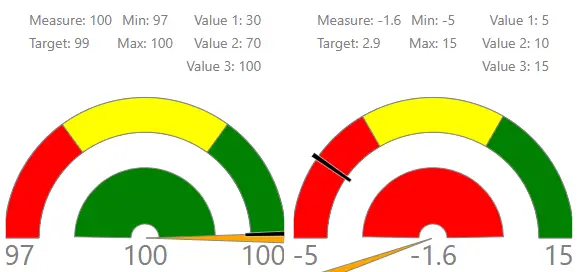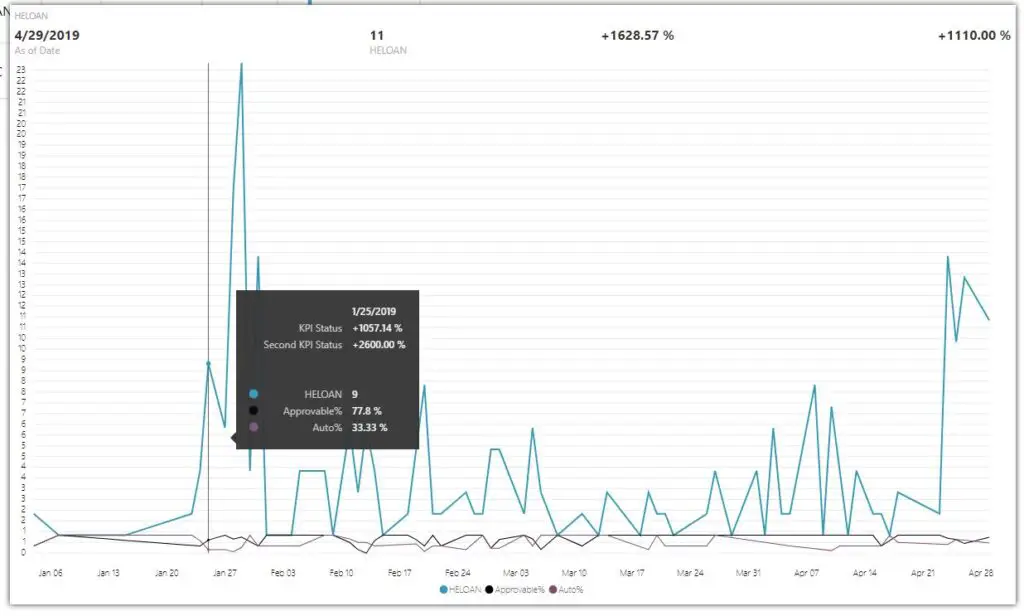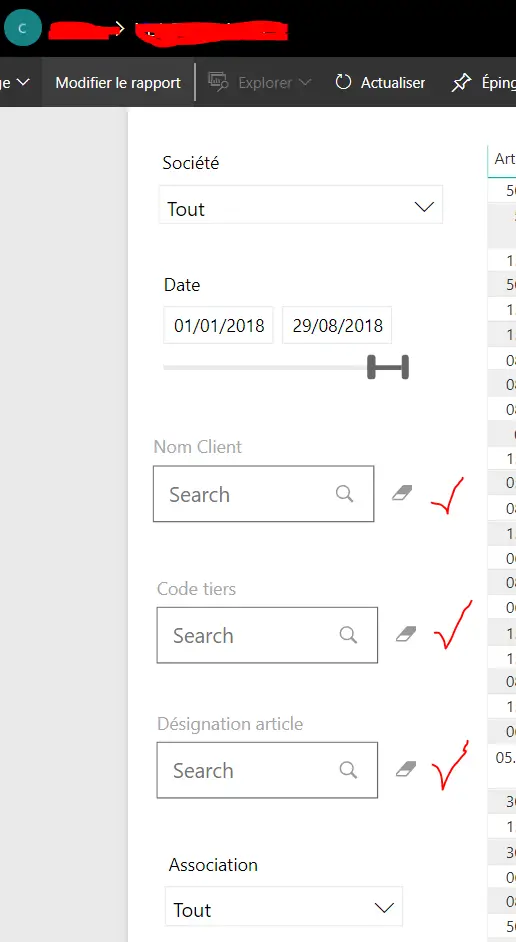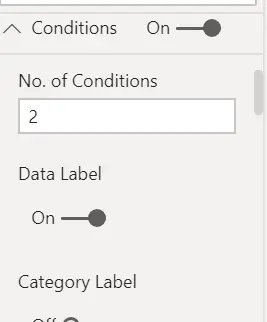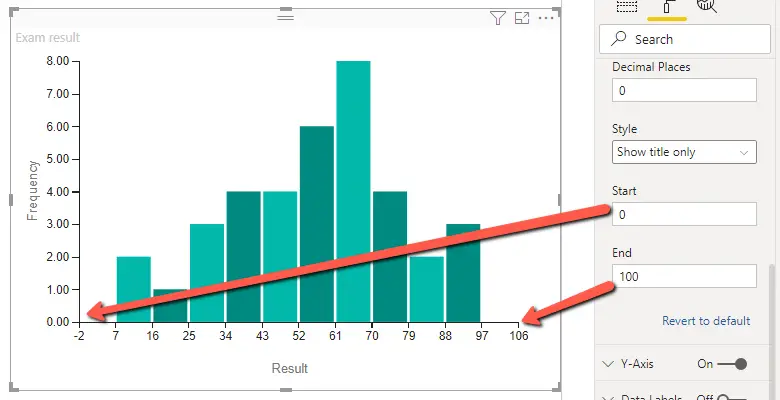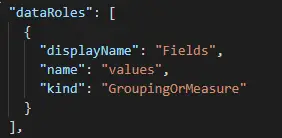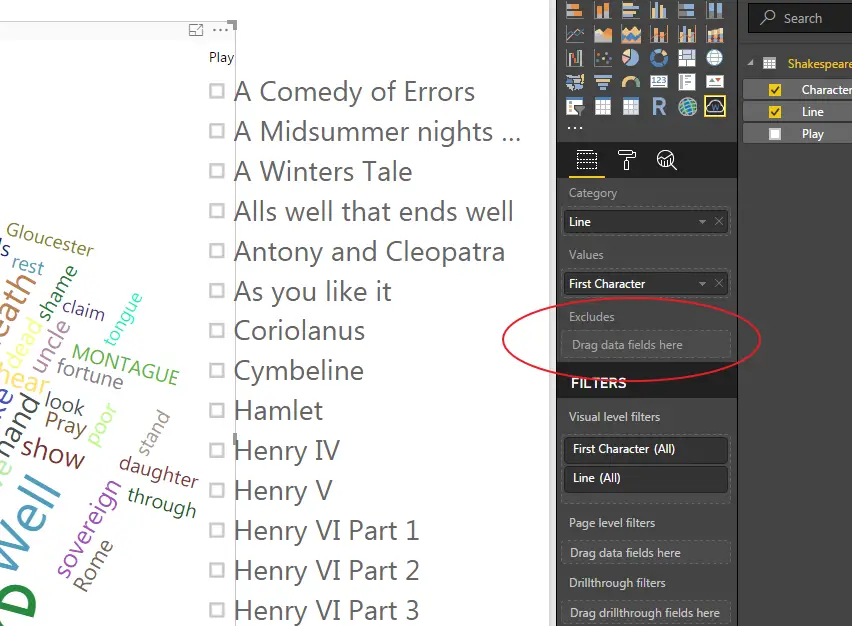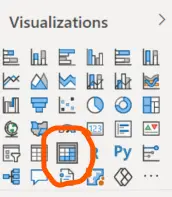levon
Hola,
Soy nuevo en Power Bi y me gustaría lograr un mapa con multipuntos a partir de datos geoJson.
Aquí hay un ejemplo de datos geoJson con 2 puntos (coordenadas)
{
"type": "FeatureCollection",
"features": [
{
"type": "Feature",
"geometry": {
"type": "MultiPoint",
"coordinates": [
[
4.446657,
51.02457
],
[
4.479846,
50.944796
]
]
},
"properties": {
"prop0": "value0"
}
}
]
}
Y aquí hay un ejemplo de lo que me gustaría lograr.
No pude encontrar mucha información en la web sobre cómo puedo usar Power Bi con datos geoJson. ¿Es posible lograr un mapa multipunto con Power Bi? ¿Cómo puedo hacer eso? Gracias
Anónimo
Paso 1. Guarde su geojson en formato Json: GeoJson.Json
Paso 2. Pegue debajo de la consulta avanzada en el editor avanzado en datos de transformación:
dejar
Fuente = Json.Document(File.Contents(«C:UsersDesktopgeojson.json»)),
caracteristicas = Fuente[features],
funciones1 = funciones{0},
#»Convertido a tabla» = Record.ToTable(features1),
#»Tabla transpuesta» = Table.Transpose(#»Converted to Table»),
#»Encabezados promocionados» = Table.PromoteHeaders(#»Tabla transpuesta», [PromoteAllScalars=true]),
#»Tipo cambiado» = Table.TransformColumnTypes(#»Encabezados promocionados»,{{«tipo», tipo de texto}, {«geometría», tipo cualquiera}, {«propiedades», tipo cualquiera}}),
#»Geometría expandida» = Table.ExpandRecordColumn(#»Tipo cambiado», «geometría», {«tipo», «coordenadas»}, {«tipo.1», «coordenadas»}),
#»Propiedades expandidas» = Table.ExpandRecordColumn(#»Geometría expandida», «propiedades», {«prop0»}, {«prop0»}),
#»Coordenadas expandidas» = Table.ExpandListColumn(#»Propiedades expandidas», «coordenadas»),
#»Valores extraídos» = Table.TransformColumns(#»Coordenadas expandidas», {«coordenadas», cada Text.Combine(List.Transform(_, Text.From), «,»), type text}),
#»Dividir columna por delimitador» = Table.SplitColumn(#»Valores extraídos», «coordenadas», Splitter.SplitTextByDelimiter(«,», QuoteStyle.Csv), {«coordenadas.1», «coordenadas.2»}),
#»Cambiado Tipo1″ = Table.TransformColumnTypes(#»Dividir columna por delimitador»,{{«coordenadas.1», escriba número}, {«coordenadas.2», escriba número}})
en
#»Cambiado Tipo1″
Paso 3: cerrar y aplicar
Paso 4: Cambie el tipo de datos de cordinates.1 y cordinates.2 seleccionando las columnas a logitud y latitud respectivamente.
Paso 5: extraiga la longitud y la latitud en el mapa visual.
Anónimo
Paso 1. Guarde su geojson en formato Json: GeoJson.Json
Paso 2. Pegue debajo de la consulta avanzada en el editor avanzado en datos de transformación:
dejar
Fuente = Json.Document(File.Contents(«C:UsersDesktopgeojson.json»)),
caracteristicas = Fuente[features],
funciones1 = funciones{0},
#»Convertido a tabla» = Record.ToTable(features1),
#»Tabla transpuesta» = Table.Transpose(#»Converted to Table»),
#»Encabezados promocionados» = Table.PromoteHeaders(#»Tabla transpuesta», [PromoteAllScalars=true]),
#»Tipo cambiado» = Table.TransformColumnTypes(#»Encabezados promocionados»,{{«tipo», tipo de texto}, {«geometría», tipo cualquiera}, {«propiedades», tipo cualquiera}}),
#»Geometría expandida» = Table.ExpandRecordColumn(#»Tipo cambiado», «geometría», {«tipo», «coordenadas»}, {«tipo.1», «coordenadas»}),
#»Propiedades expandidas» = Table.ExpandRecordColumn(#»Geometría expandida», «propiedades», {«prop0»}, {«prop0»}),
#»Coordenadas expandidas» = Table.ExpandListColumn(#»Propiedades expandidas», «coordenadas»),
#»Valores extraídos» = Table.TransformColumns(#»Coordenadas expandidas», {«coordenadas», cada Text.Combine(List.Transform(_, Text.From), «,»), type text}),
#»Dividir columna por delimitador» = Table.SplitColumn(#»Valores extraídos», «coordenadas», Splitter.SplitTextByDelimiter(«,», QuoteStyle.Csv), {«coordenadas.1», «coordenadas.2»}),
#»Cambiado Tipo1″ = Table.TransformColumnTypes(#»Dividir columna por delimitador»,{{«coordenadas.1», escriba número}, {«coordenadas.2», escriba número}})
en
#»Cambiado Tipo1″
Paso 3: cerrar y aplicar
Paso 4: Cambie el tipo de datos de cordinates.1 y cordinates.2 seleccionando las columnas a logitud y latitud respectivamente.
Paso 5: extraiga la longitud y la latitud en el mapa visual.